Windows heeft een fijne set standaard Aero cursor set of muisaanwijzers. Maar als je het gevoel dat een verandering en zou willen om ze te vervangen door een aangepaste set, kunt u cursors gemakkelijk wijzigen in Windows 11/10/8/7. In dit bericht zullen we zien hoe muisaanwijzers & cursor sets te installeren, te wijzigen en aan te passen.

Install, change & mouse Cursors aanpassen in Windows
om mouse cursors te installeren op Windows 11 of Windows 10 PC:
- Download de set cursors en plaats de cursors map in de C:\Windows\Cursors map. Dit is waar Windows alle muis cursors & pointers plaatst.
- Maak een nieuwe map aan met de naam “NewCursors” of bewaar de naam van de standaard cursor set. Zorg ervoor dat alle nieuwe cursor .cur bestanden zijn in deze map.
- Als u een .INF bestand in de map, klik erop om de cursor set te installeren.
als u het niet ziet, moet u de cursors handmatig installeren.
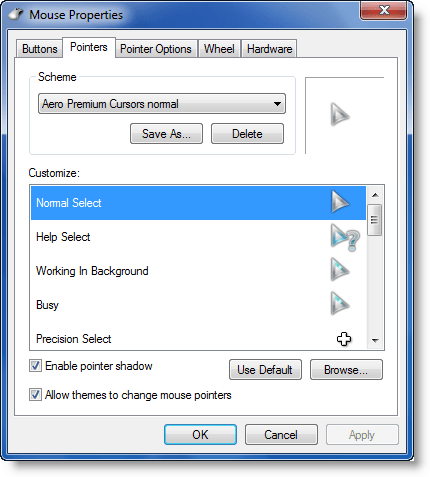
- via het Configuratiescherm, Open de muis applet, en klik op het tabblad Aanwijzers.
- sommige downloads worden geleverd met een installatie.inf of AutoSetup.inf-bestand. Om deze cursors te installeren, klikt u hier met de rechtermuisknop op .inf bestand en selecteer Installeren. Dit bespaart een hoop moeite van uw kant!
- open vervolgens de applet Configuratiescherm en selecteer in het vervolgkeuzemenu de nieuw geïnstalleerde cursors. Klik op Toepassen > OK.
- anders moet u dit handmatig voor elk item doen.
- selecteer Windows Aero (systeemschema) in de vervolgkeuzelijst schema, als deze nog niet is geselecteerd.
- klik op de knop” Opslaan als “en noem uw nieuwe schema als”NewCursors”. Klik op OK.
- in de lijst aanpassen, selecteert u de normale select cursor. Klik Op Bladeren.
navigeren naar C:\Windows\Cursor\NewCursors\, selecteer het juiste bestand voor de juiste muis gebaar, en klik op Openen. Klik Op Toepassen.

je moet dit doen met elk bestand voor elke muis gebaar.
u kunt ook een aantal van deze coole cursors bekijken:
Unborn Shadow Edition | Metro X | Directions | Opencursor Library
bekijk ook Ultimate Windows Customizer, waarmee u uw Windows-installatie kunt aanpassen, inclusief het wijzigen van de startknop, aanmeldscherm, miniaturen, taakbalk, Verkenner look, Windows Media Player, en meer!